谁说Mac不能玩游戏?
有了CrossOver,你也能在Mac上玩《黑神话:悟空》《守望先锋》《荒野大镖客2》《赛博朋克2077》《艾尔登法环》等热门游戏啦
-
系统清理+兼容软件套装
-
CrossOver 永久版
-
CrossOver 年订阅版
Mac 爽玩 3A 游戏大作!点我看体验视频

发布时间:2021-08-05 13: 34: 12
近几年来iMazing设备管理工具被广大苹果用户所青睐,相比苹果的另一个设备管理工具iTunes,iMazing更具有操作简单、易掌握的优势。iMazing支持将iOS手机数据备份到电脑,支持将数据恢复到苹果设备中,也支持将手机数据转移到其他设备中,满足了不同用户的需求。下面将介绍数据备份、数据快速传输以及转移到其他设备三个数据转移功能,相信iMazing设备管理工具将会给你带来巨大便利。
苹果手机与电脑连接后,打开iMazing软件主页,可以看到主页基本显示了手机所有信息。
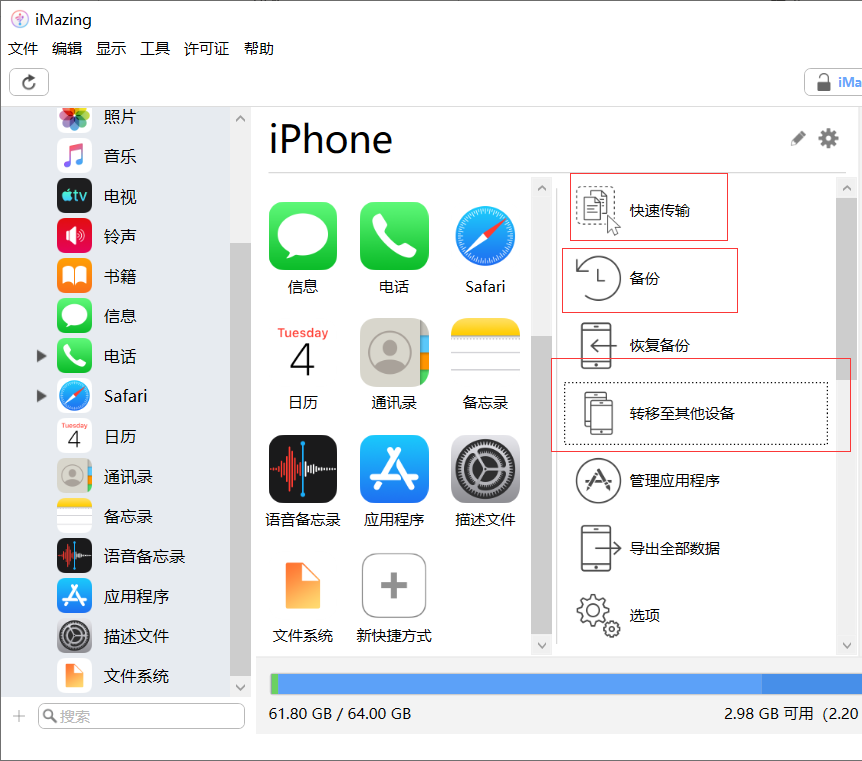
一、数据备份功能
点击iMazing软件主页右侧的“备份”,打开备份选项,可以更改自动备份、备份位置、设备设置以及备份存档,也可以启用备份加密、启用Wi-Fi连接。设置完成后点击右下角备份按钮开始备份,数据将会被自动备份到本地。
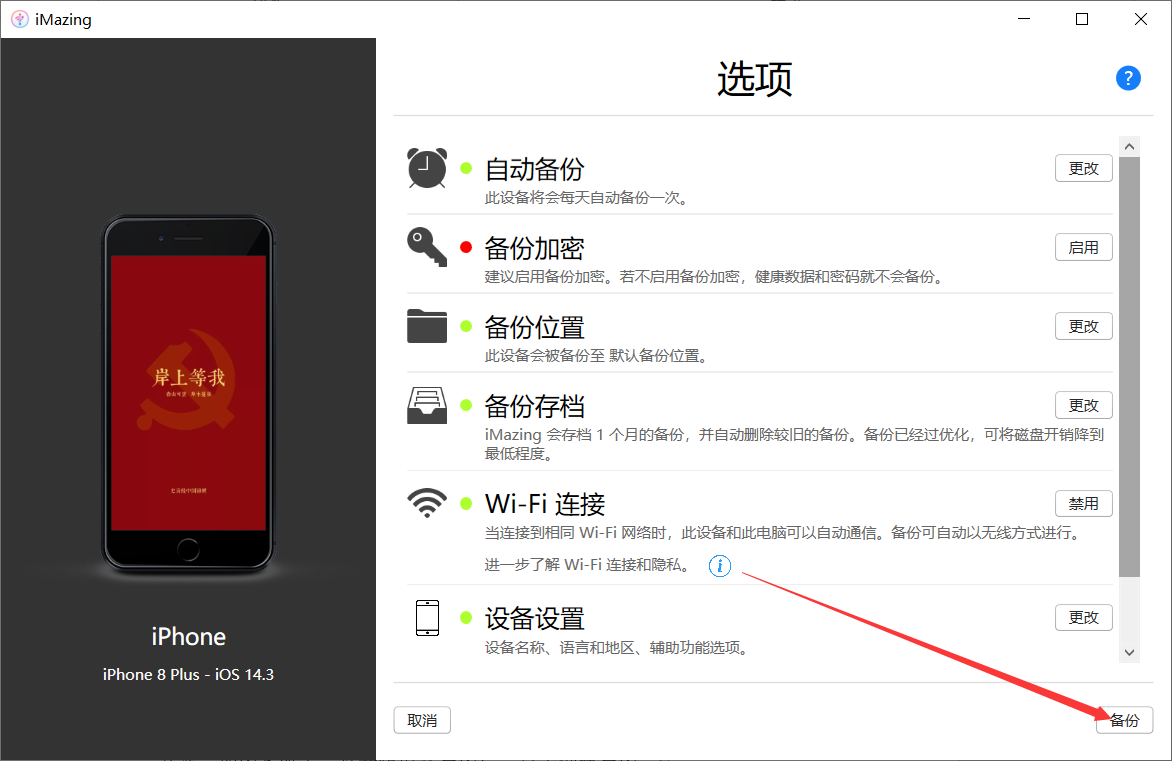
这里仅展示更改“备份位置”操作。点击“备份位置”更改按钮,弹出选择备份位置新窗口,我们可以选择备份位置,也可以添加备份位置,然后点击右下角的“选择”按钮。
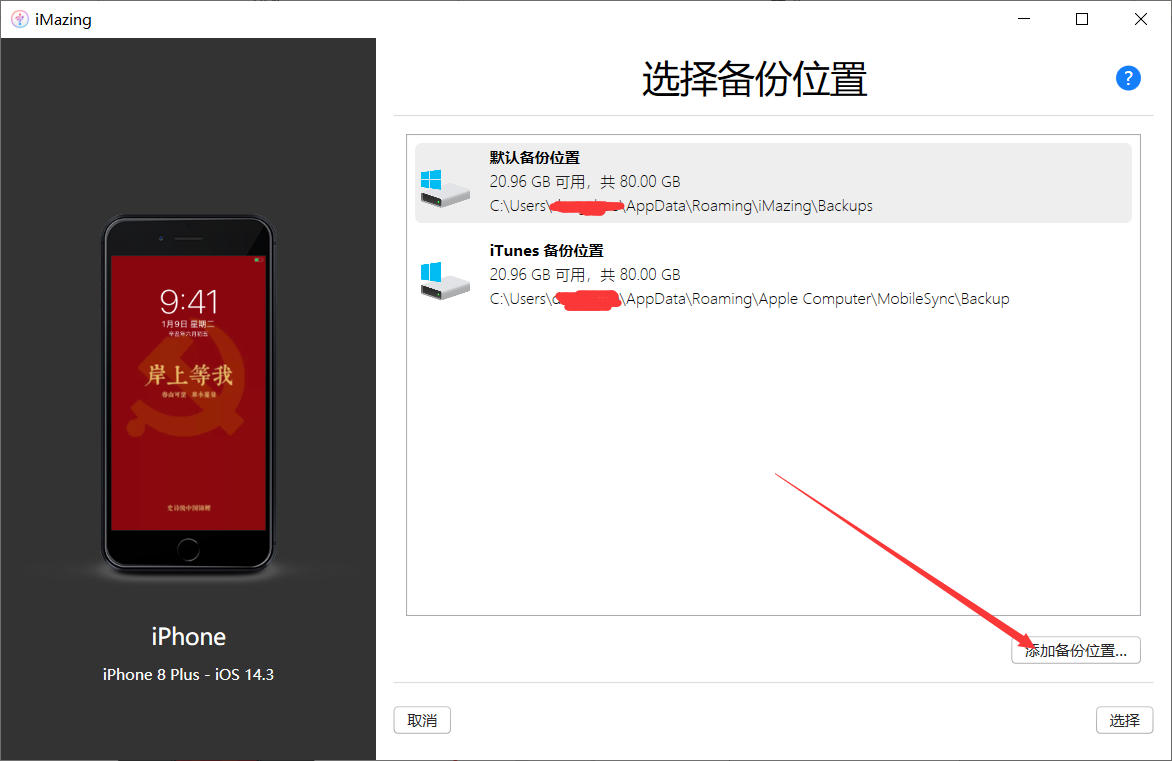
二、快速传输功能
点击iMazing软件主页右侧的“快速传输”,打开“快速传输”窗口后,通过“选择”按钮或者直接将需要传输的文件拖入虚线文本框中。
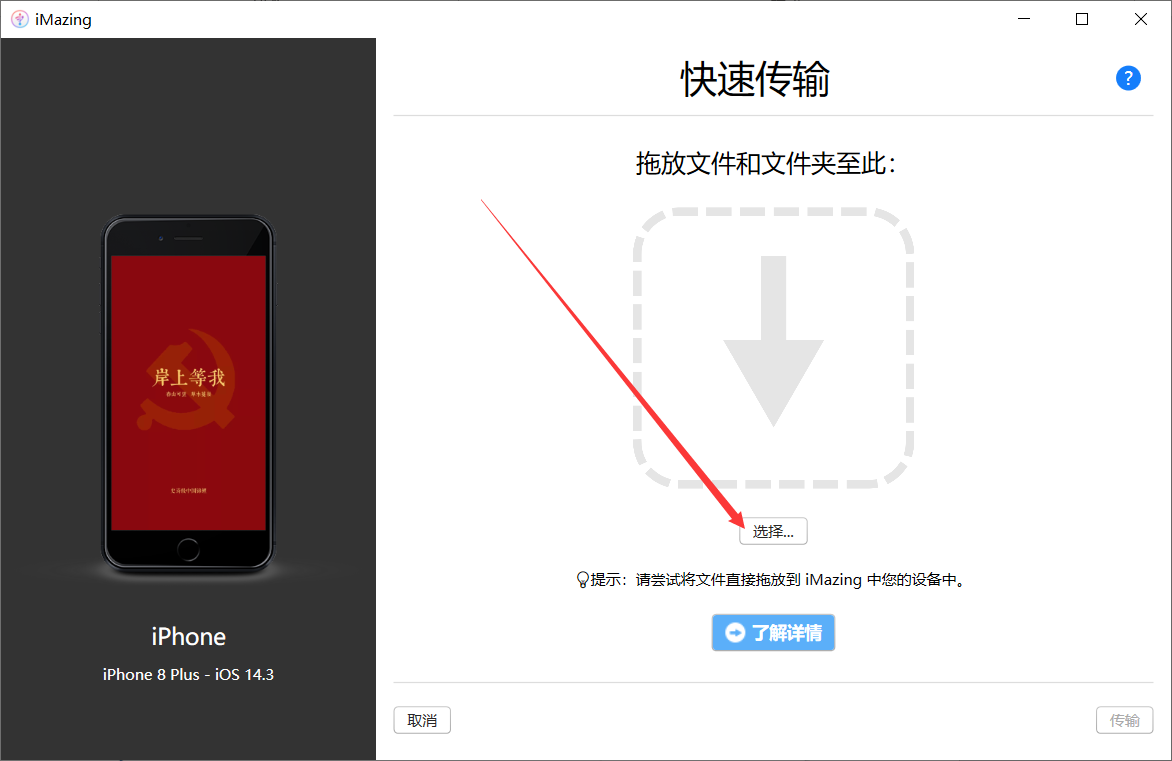
完成文件选择,在弹出的选择应用窗口,选择某个应用,如单击选中网易邮箱大师。然后点击右下角“传输”,即可快速完成文件传输。
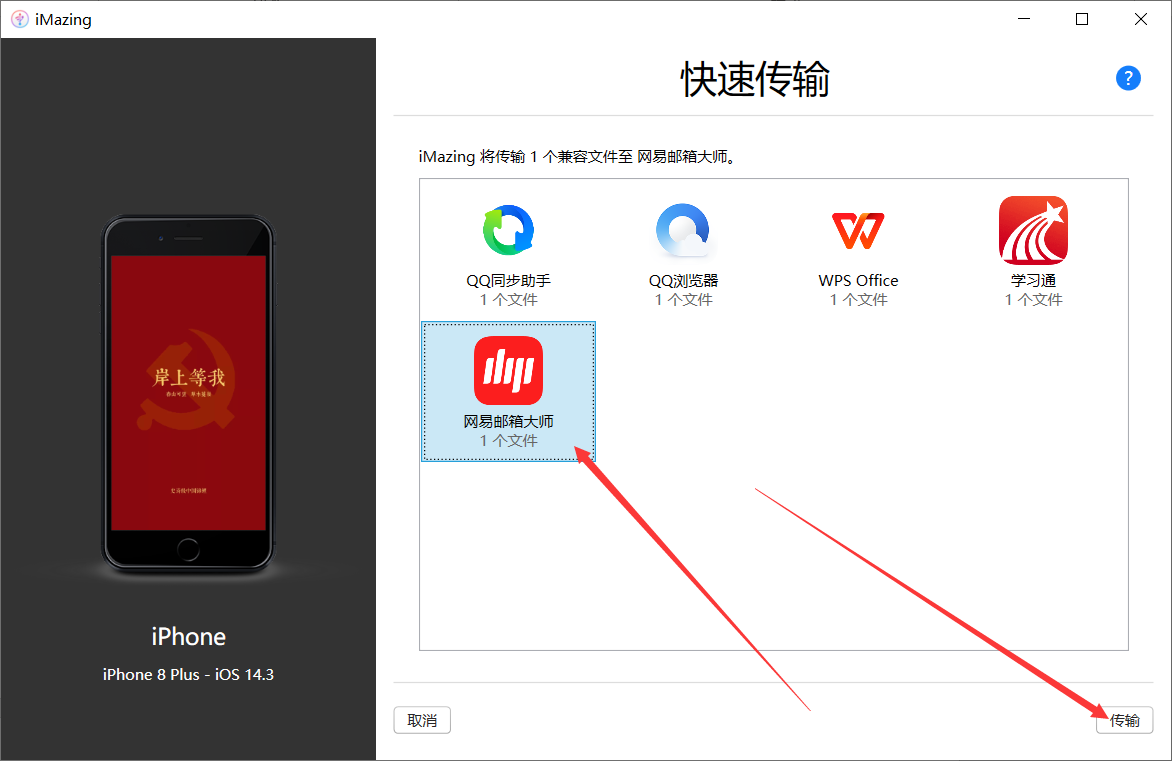
三、转移到其他设备功能
点击iMazing软件主页右侧的“转移到其他设备”,打开“选择目标设备”窗口后,将会自动识别待转移的目标设备,选中目标设备,点击右下角的“下一步”。
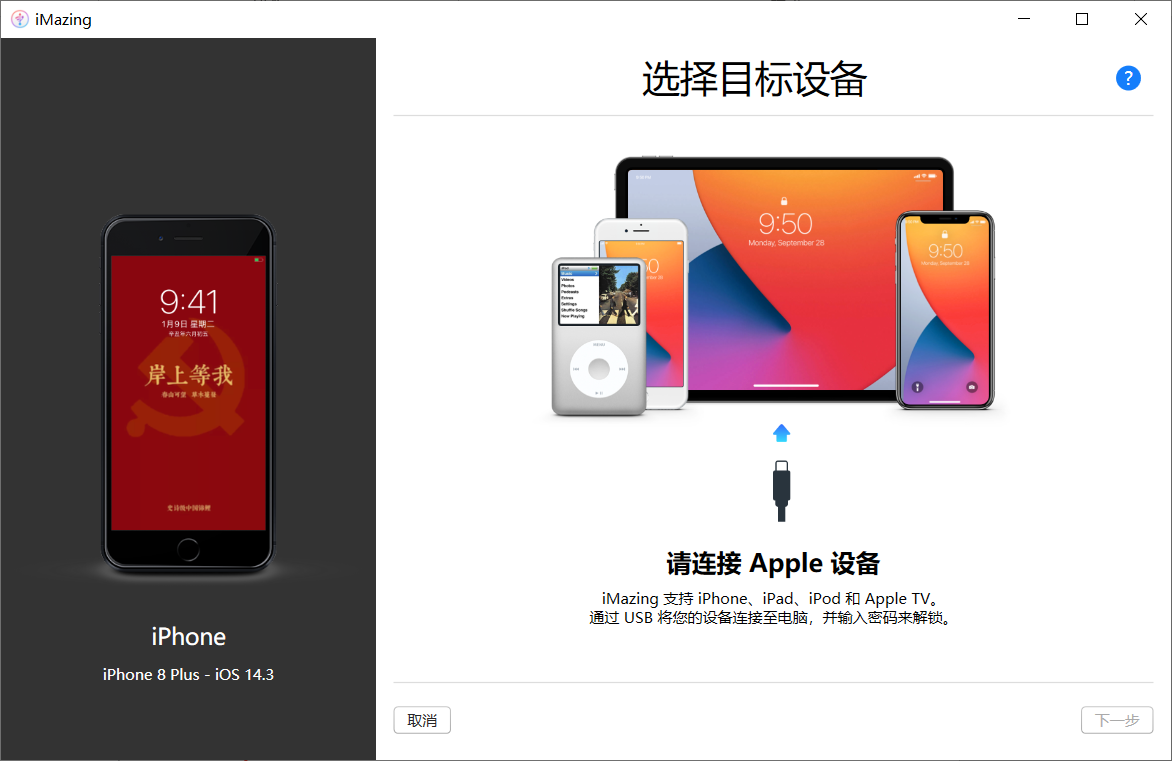
接下来跳转到“转移选项”窗口,我们可以进行自定义数据以及自定义程序。此外还可勾选“删除目标设备”,最后点击右下角“下一步”,将自动完成数据转移。
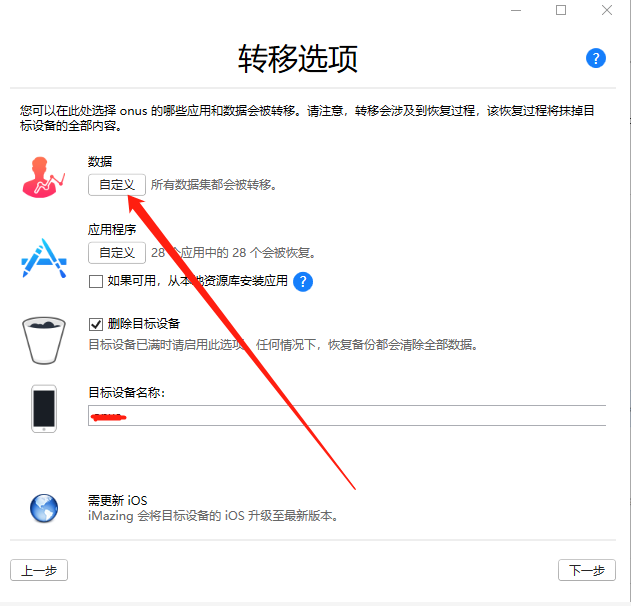
三、小结
今天我们主要介绍了苹果设备常用数据备份、快速传输以及转移到其他设备三种数据转移方式,相信通过这三种苹果设备数据转移方式的学习,你已经基本掌握这些备份方式。
作者:超锅
展开阅读全文
︾